Hỗ trợ tư vấn
Tư vấn - Giải đáp - Hỗ trợ đặt tài liệu
Mua gói Pro để tải file trên Download.vn và trải nghiệm website không quảng cáo
Tìm hiểu thêm » Hỗ trợ qua ZaloSpotify Web Player là một trang nghe nhạc trực tuyến được sử dụng phổ biến trên thế giới, tại đây bạn sẽ được hòa mình vào những bài hát hay nhất của các sĩ trong nước và quốc tế.
Nhưng nếu khi chúng ta đang tập trung vào thưởng thức giai điệu của những ca khúc mà đột nhiên Spotify Web Player lại không thể phát nhạc và bạn không biết cách nào để có thể khắc phục? Bài viết dưới đây sẽ giúp cho mọi người sửa lỗi không phát nhạc của Spotify Web Player, mời các bạn cùng tham khảo.
Việc đầu tiên mọi người cần làm là xem kết nối mạng, hãy thử truy cập các trang mạng khác xem có load được hay không. Nếu không thì có thể thiết bị của bạn đang gặp vấn đề về kết nối mạng. Hãy kiểm tra và khắc phục lỗi liên kết mạng của máy.
Cookie và bộ nhớ Cache giúp cho chúng ta sử dụng trình duyệt thuận tiện hơn với việc tự động ghi nhớ thông tin. Chính vì vậy nó làm cho Spotify thỉnh thoảng sẽ không phát được nhạc, để khắc phục lỗi này mọi người thực hiện theo các sau:
Bước 1: Nhấn vào biểu tượng ba dấu chấm.
Bước 2: Chọn Công cụ khác rồi di chuyển sang và nhấn vào Xóa dữ liệu duyệt web.
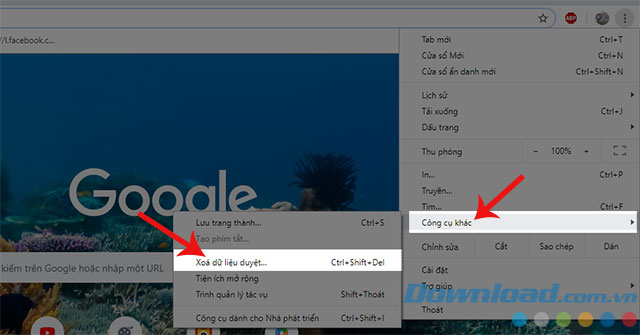
Bước 3: Tick vào mục Cookie và dữ liệu trang web khác, Tệp và ảnh được lưu trong bộ nhớ đẹp. Chọn phạm vi thời gian 24 tiếng.
Bước 4: Nhấn vào nút Xóa dữ liệu.
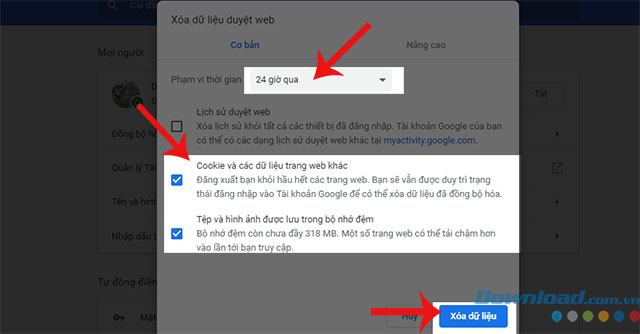
Bước 1: Nhấn vào biểu tượng Adblock Plus trên thanh địa chỉ của trình duyệt.
Bước 2: Bấm vào biểu tượng Cài đặt.
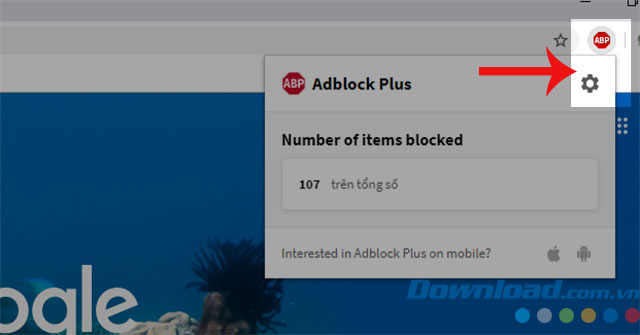
Bước 3: Chọn Danh sách trang web không gây hại.
Bước 4: Nhập địa chỉ www.spotify.com rồi nhấn nút Thêm trang web.
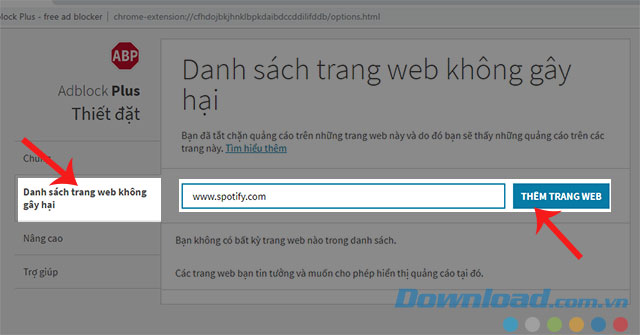
Bước 5: Kiểm tra xem Spotify đã chạy chưa.
Nếu như chúng ta sử dụng tài khoản Spotify trên nhiều thiết bị thì sẽ làm cho trình phát nhạc của tại web sẽ bị lỗi và ngưng phát nhạc. Chính vì vậy chúng ta nên chuyển sang nghe nhạc trên ứng dụng Spotify trên Android hoặc IOS.
Tải Spotify trên Android Tải Spotify trên IOS
Trên đây là bài viết hướng dẫn sửa lỗi không phát nhạc của Spotify Web Player, hi vọng sau khi thực hiện một trong các cách trên thì các bạn sẽ thoải mái nghe nhạc trên Spotify mà không sợ bị ngừng chạy nhạc nữa.
Chúc các bạn thực hiện thành công!
Theo Nghị định 147/2024/ND-CP, bạn cần xác thực tài khoản trước khi sử dụng tính năng này. Chúng tôi sẽ gửi mã xác thực qua SMS hoặc Zalo tới số điện thoại mà bạn nhập dưới đây: